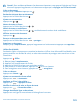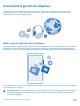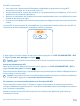Operation Manual
Table Of Contents
- Sommaire
- Pour votre sécurité
- Prise en main
- Touches et composants
- Retirer la façade arrière
- Insérer la carte SIM
- Retirer la carte SIM
- Insérer la carte de stockage
- Retirer la carte de stockage
- Allumer le téléphone
- Charger votre téléphone
- Transférer du contenu sur votre Nokia Lumia
- Transférer du contenu sur votre nouveau Nokia Lumia
- Copier des contacts
- Transférer du contenu à l'aide de votre compte Microsoft
- Transférer du contenu à l'aide de OneDrive
- Transférer du contenu depuis un téléphone Symbian ou S40
- Transférer des informations d'Outlook depuis un téléphone Android ou un iPhone
- Verrouiller les touches et l'écran
- Connecter le casque
- Localisations des antennes
- Bases
- Découvrir votre téléphone
- Touches retour, démarrer et rechercher
- Utiliser l'écran tactile
- Basculer entre les affichages et les applications
- Consulter les notifications sur votre téléphone
- Changer le volume
- Commander votre téléphone avec la voix
- Configurer votre téléphone en mode conduite
- Utiliser aisément votre téléphone
- Utiliser votre téléphone en mode avion
- Icônes affichées sur votre téléphone
- Comptes
- Personnaliser votre téléphone
- Réaliser une capture d'écran
- Prolonger l'autonomie de la batterie
- Réduire les frais d'itinérance de données
- Écrire du texte
- Numériser des codes ou du texte
- Horloge et calendrier
- Consulter les applications de votre carte SIM
- Store
- Découvrir votre téléphone
- Contacts & messagerie
- Appels
- Appeler un contact
- Émettre un appel avec Skype
- Appeler vos contacts favoris à l'aide des numéros favoris
- Appeler le dernier numéro composé
- Émettre un appel avec la voix
- Couper la sonnerie d'un appel entrant
- Répondre à un appel par un SMS
- Établir une conférence téléphonique
- Transférer les appels vers un autre téléphone
- Transférer les appels vers votre messagerie vocale
- Appeler votre boîte vocale
- Utiliser les appels en attente
- Bloquer les appels et les messages
- Contacts
- hub Contacts
- Ajouter ou supprimer un contact
- Enregistrer le numéro d'un appel reçu
- Enregistrer un numéro à partir d'un message reçu
- Rechercher un contact
- Associer des contacts
- Copier des contacts
- Copier des contacts à partir d'une carte SIM
- Créer, modifier ou supprimer un groupe de contacts
- Partager vos plans avec votre famille et vos amis
- Partager un contact
- Réseaux sociaux
- Messages
- E-mail
- Ajouter une boîte aux lettres
- Exchange
- Ouvrir l'e-mail depuis l'écran d'accueil
- Envoyer un e-mail
- Lire un e-mail
- Répondre à un e-mail
- Supprimer un e-mail
- Afficher des e-mails séparément
- Envoyer des réponses automatiques
- Utiliser votre voix pour rédiger un e-mail
- Associer plusieurs boîtes aux lettres dans une boîte de réception unifiée
- Appels
- Caméra
- Découvrir Nokia Camera
- Changer de caméra par défaut
- Bases de la caméra
- Photographie avancée
- Prendre des photos comme un pro
- Cadrer facilement vos photos
- Conseils relatifs à Nokia Camera
- Réussir de plus belles photos avec le mode séquence intelligente
- Changer un visage dans une photo de groupe
- Prendre une photo d'action
- Mise au point sur un sujet
- Supprimer d'une photo des sujets en mouvement
- Ajouter du mouvement à vos photos
- Télécharger des filtres de caméra à partir du Store
- Photos et vidéos
- Cartes et navigation
- Internet
- Divertissements
- Bureau
- Connectivité & gestion du téléphone
- Dépannage et support
- Rechercher votre numéro de modèle et votre numéro de série (IMEI)
- Informations relatives au produit et à la sécurité
- Services réseau et frais
- Émettre un appel d'urgence
- Prendre soin de votre appareil
- À propos de la Gestion des droits numériques
- Informations relatives à la batterie et au chargeur
- Enfants en bas âge
- Appareils médicaux
- Implants médicaux
- Audition
- Arrêté ministériel du 8 octobre 2003
- Protéger votre appareil contre le contenu nuisible
- Véhicules
- Environnements potentiellement explosifs
- Informations relatives à la certification (DAS)
- Messages de support
- Copyrights et autres avis
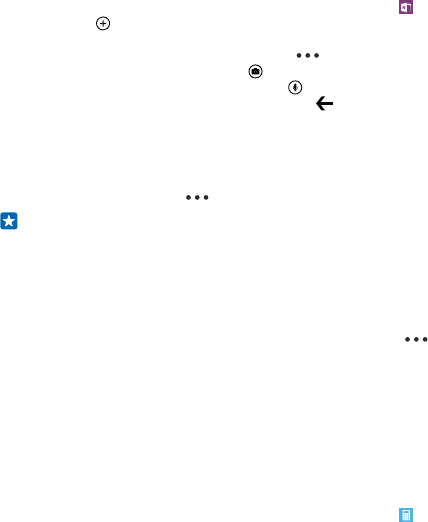
Vous pouvez également synchroniser vos notes avec OneDrive, puis les afficher et les modifier avec
OneNote sur votre téléphone, sur votre ordinateur ou en ligne dans un navigateur Web.
1. Dans l'écran d'accueil, balayez vers la gauche et appuyez sur OneNote.
2. Appuyez sur .
3. Rédigez votre note.
4. Pour mettre le texte en forme, appuyez sur > format.
5. Pour ajouter une photo, appuyez sur .
6. Pour enregistrer un clip audio, appuyez sur .
7. Pour enregistrer les modifications, appuyez sur .
Si un compte Microsoft est configuré sur votre téléphone, vos modifications sont enregistrées et
synchronisées dans votre bloc-notes Personnel (Web) par défaut sur OneDrive. Sinon, vos
modifications sont enregistrées sur votre téléphone.
Envoyer une note dans un e-mail
Appuyez sur une note et sur > partager....
Conseil : Pour accéder rapidement à une note importante, vous pouvez l'épingler sur l'écran
d'accueil. Appuyez longuement sur la note et appuyez sur épingler sur l'écran d'accueil.
Continuer à utiliser un document sur un autre appareil
Vous pouvez enregistrer votre document Office sur OneDrive et poursuivre votre travail sur un autre
appareil.
1. Lorsque vous travaillez sur un document Office, appuyez sur > enregistrer sous....
2. Appuyez sur Enregistrer dans > OneDrive.
3. Appuyez sur enregistrer.
Vous pouvez maintenant ouvrir le document depuis OneDrive sur un autre appareil et continuez où
vous l'avez laissé.
Utiliser la calculatrice
Oubliez votre calculatrice de poche : votre téléphone disponible d'une calculatrice ordinaire, d'une
calculatrice scientifique et d'une calculatrice binaire.
1. Dans l'écran d'accueil, balayez vers la gauche et appuyez sur Calculatrice.
2. Pour utiliser la calculatrice de base, tenez votre téléphone droit.
Utiliser la calculatrice scientifique
Mettez votre téléphone en mode paysage, bord droit vers le haut.
Utiliser la calculatrice binaire
Mettez votre téléphone en mode paysage, bord gauche vers le haut.
Utiliser votre téléphone bureau
Un compte de société sur votre téléphone vous aide à faire votre travail.
Si vous possédez un téléphone bureau, votre société peut créer un compte société qui sécurise
davantage les informations présentes sur votre téléphone, vous permet d'accéder aux documents
© 2014 Microsoft Mobile. Tous droits réservés.
103